Ön a DVD szerelmese? Ha sok DVD-t tárol, az túl sok helyet foglal el. A DVD-lemezek elkerülhetetlenül megkarcolódnak és megsérülnek, ha nem megfelelően helyezik el őket. A probléma megoldásának egyik megoldása a DVD MP4-re másolása, amely gyakorlatilag minden eszközzel teljesen kompatibilis. Tehát hogyan lehet DVD-t MP4 videó formátumba másolni? Ebben a cikkben 13 ingyenes DVD-MP4 Rippert teszteltünk rip DVD-t az MP4-re, és kiválaszthatja a kívánt rippert.
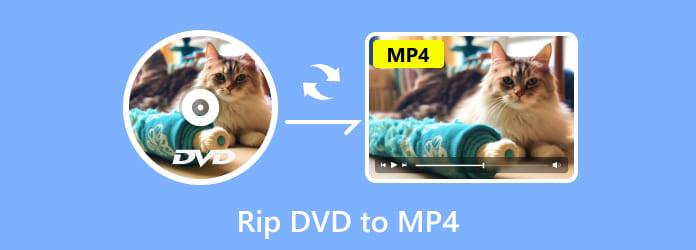
- 1. rész. A legjobb DVD-MP4-ripperek Windowshoz
- 2. rész. A legjobb DVD-MP4-ripperek Mac-hez
- 3. rész. GYIK a DVD MP4-re másolásával kapcsolatban
| támogatott operációs rendszer | Támogatott kimeneti formátumok | 4K / 8K | 3D támogatás | |
| Blu-ray Master Free DVD Ripper | Windows 11/10/8/7, macOS | 200 + | ✔ | ✔ |
| HandBrake | Windows 11/10, macOS | 10 | 4K csak Matroska Multimedia Containerrel | ❌ |
| VLC Media Player | Windows 11/10/8/7/XP, macOS | 15 | ✔ | ✔ |
| WinX DVD Ripper | Windows 11/10/8/7, macOS | 7 | ❌ | ❌ |
| Freemake Video Converter | Windows 10/8/7, macOS | 100 + | 4K | ❌ |
| MakeMKV | Windows 11/10, macOS | Csak az MKV | ✔ | ✔ |
| MediaCoder | Windows 11/10, macOS | 40 + | ❌ | ❌ |
| WonderFox Ingyenes DVD Ripper | A Windows 11 / 10 | 100 + | ❌ | ❌ |
| FreeStar | windows XP | 8 | ✔ | ❌ |
| DVD Decrypter | Windows 10 / 8 / 7 | 10 | ❌ | ❌ |
| MacX DVD Ripper | mac OS X 10.5 Leopard vagy régebbi | 20 + | ❌ | ❌ |
| Bármely DVD Converter | mac OS X 10.7–10.15 | 200 + | ✔ | ❌ |
| Xilisoft DVD Ripper | Minden mac OS | 160 | ❌ | ✔ |
1 rész. A legjobb DVD-MP4-ripperek Windowshoz
Top 1. Összességében a legjobb ingyenes DVD-ripper
Blu-ray mester Ingyenes DVD Ripper teljesen ingyenes, és meglehetősen könnyen használható ingyenes DVD-rippelő szoftver. Lehetősége van bármilyen DVD-lemez/mappa/IFO fájl bemásolására olyan népszerű videókra, mint az MP4, AVI, MOV, MKV, M4V, WMV, FLV, MPEG stb. Ezzel az ingyenes DVD Ripper eszközzel beállíthatja a kijelző hatását a fényerő, a kontraszt, a telítettség és a színárnyalat megváltoztatásával. Engedélyezze a vízjelet szöveg vagy kép hozzáadásával. A konvertálás után ingyenesen élvezheti a másolt DVD-videóit digitális eszközökön, például iPhone, iPad, iPod, Samsung, HTC, LG, Huawei és más digitális eszközökön.
ingyenes letöltés
Windows esetén
Biztonságos letöltés
- Támogatja a DVD-k rippelését több mint 200 videó/audio formátumba.
- Támogatja a DVD konvertálását 1080p HD/4K/8K képminőségre.
- Támogatja a hardveres gyorsítást a konvertálás szupergyorsabb befejezéséhez.
- Támogatja a DVD bemásolását és másolását 1:1 arányban.
Lépés 1.Töltse le és indítsa el a programot
Először is, helyezze be a DVD-lemezt a DVD-meghajtóba, töltse le és telepítse a programot, majd indítsa el a programot. Kattintson a "Lemez betöltése" gombra, hogy betöltse azt a DVD-lemezt vagy mappát, amelyet a fő felületre kíván átmásolni.

Lépés 2.Több szerkesztési funkcióval rendelkező DVD szerkesztése
Kattintson a "Szerkesztés" gombra a Szerkesztés ablak megnyitásához, levághatja a videókockát, és beállíthatja a videóeffektusokat a videó fényerejének, telítettségének, színárnyalatának és kontrasztjának módosításával. Vagy hozzáadhat szöveges/képes vízjelet a videóhoz.
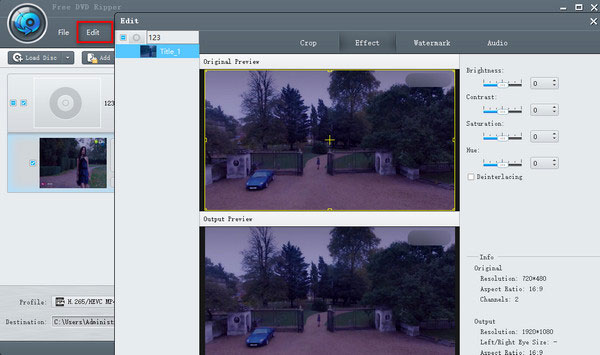
Lépés 3.Állítsa be a DVD kimeneti videoformátumát
Amikor beállítja az összes videószerkesztést a konvertált fájlhoz, a kimeneti formátum kiválasztása az utolsó lépés. Kattintson a Profil fordított háromszögére, és beállíthatja a bemásolt DVD-videó digitális fájlformátumát MP4-re. Vagy beállíthatja a lejátszóeszköz alapján, például Apple-eszköz, Android-eszköz, Samsung-eszköz stb.

Lépés 4.Indítsa el a DVD-t videóvá
Az utolsó lépés, amit meg kell tennie, hogy kattintson a "Konvertálás" gombra, hogy a DVD-t a kiválasztott videóformátumba másolja. A bemásolási folyamat néhány percen belül befejeződik.

Ami azt illeti, hogy a Free DVD Ripper miért áll az első helyen ezen a listán. A többi ingyenes DVD-rippelő szoftverhez képest a Free DVD Ripper jól élvezi az összes szükséges tényezőt: a különféle formátumok kompatibilitását, a 1K/4K minőség támogatását, a CUDA-gyorsítási technológiával ellátott gyors DVD-rippelési sebességet, a hatékony szerkesztőeszközöket és még sok mást. Könnyű elkezdeni akár profi, akár kezdő.
Top 2. HandBrake
Mindenekelőtt az általunk ajánlott szoftver HandBrake. Ez egy híres DVD-MP4 ripper, amely elérhető. Annak ellenére, hogy ingyenes, a HandBrake számos olyan funkcióval rendelkezik, amellyel DVD-lemezt MP4-re másolhatja. Itt vannak a lépések.
Lépés 1.Töltse le ingyenesen a HandBrake programot, és telepítse azt. Ezután indítsa el ezt a programot a személyi számítógépén.
Lépés 2.Amikor a HandBrake barátságos kezelőfelülete megjelenik, kattintson a "Forrás" gombra a bal felső sarokban, és válassza ki azt a DVD-t, amelyre az MP4-re kíván lemásolni.
Lépés 3.Válasszon ki egy célmappát a konvertált fájl mentéséhez, majd kattintson a "Kimeneti beállítások" gombra, és válassza ki a legördülő listából az MP4 formátumot.
Lépés 4.A fenti beállítások befejezése után az utolsó dolog, amit meg kell tennie, egyszerűen kattintson a "Start" gombra, és elkezdődik a rippelési folyamat.
Érvek
- Teljesen ingyenes és nyílt forráskódú program
- Támogatja a kötegelt DVD konvertálást
- Felhasználóbarát felület
Hátrányok
- A védett tartalom nem támogatott
- Korlátozott kimeneti formátumok
- Nem jó hosszú DVD-videók rippeléséhez

Top 3. VLC
A szakasz megosztja egy újabb DVD-t az MP4 ripperrel - VLC Media Player, amelyet valószínűleg már letöltött a számítógépére. A VLC ingyenes szoftver, és könnyen kezelhető. Tehát ez egy jó választás, ha DVD-lemezt MP4-re másolja. Itt vannak a lépések.
Lépés 1.Ha nincs VLC-je, töltse le, majd indítsa el a számítógépén. Ezután töltse be a konvertálni kívánt DVD-t.
Lépés 2.Kattintson a "Média" gombra, majd a legördülő listában kattintson a "Konvertálás / Mentés" gombra. Ekkor megjelenik az "Open Media" ablak, és most kattintson a "Disc" gombra.
Lépés 3.Ellenőrizze a "DVD" mezőt, és válassza ki a megfelelő DVD-meghajtót a "Disc Device" mezőben. Itt is beállíthat más beállításokat. Ezután kattintson a "Konvertálás / Mentés" gombra.
Lépés 4.Válassza ki a használni kívánt kodek és tároló típusát, vagy csak tartsa meg az alapértelmezett értéket. Ezután kattintson a "Tallózás" gombra, hogy egy olyan nevet hozzon létre, amely végül a .MP4 fájlba kerül, és válassza ki a fájl célállomását.
Lépés 5.Végül kattintson a "Start" gombra, hogy elindítsa a DVD-t MP4-re. Amikor befejeződött a rippelési folyamat, kattintson a "Stop" gombra a befejezéshez.
Érvek
- Teljesen ingyenes és nyílt forráskódú program
- Átfogó funkciók
- Támogatja a 3D DVD-másolást
Hátrányok
- Bonyolult DVD-másolási folyamat
- A DVD-másolás minőségének romlása
- Korlátozott kimeneti formátumok

Top 4. WinX DVD Ripper
A VLC jó DVD-ripper, ha kevés érdekel a videó minősége. De ha kiváló minőségű videót és több funkciót szeretne a szoftverben, WinX DVD Ripper jó lehetőség az Ön számára. Lássuk, hogyan lehet a DVD-lemezt MP4-re bemásolni a WinX DVD Ripper segítségével.
Lépés 1.Töltse le és telepítse ingyenesen a WinX DVD Ripper programot, és indítsa el ezt a programot a számítógépén.
Lépés 2.Amikor meglátja a WinX DVD Ripper felületét, kattintson a "DVD Disc" ikonra, és válassza ki azt a DVD-t, amelyre az MP4-re kíván másolni. Ezután kattintson az "OK" gombra.
Lépés 3.Egy idő múlva a fő DVD-cím automatikusan ellenőrizhető, és megjelenik a Kimeneti profil ablak is. Az "Általános profilok" kategóriában válassza az "MP4 Video" lehetőséget.
Lépés 4.Az alsó részen kattintson a "Tallózás" gombra a konvertált videó célmappájának kiválasztásához, majd végül a "Futtatás" gombra kattintva, hogy DVD-t másoljon MP4-re.
Érvek
- Támogatja a hardveres gyorsítást
- Támogatja a DVD-másolást mobiltelefonokra és játékkonzolokra
- Eltávolítja a DRM-et
Hátrányok
- Nincs Blu-ray rippelés
- Korlátozott funkciók ingyenes próbaverzióban
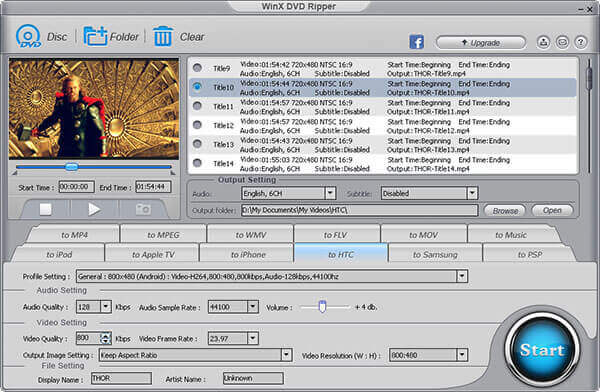
Top 5. Freemake Video Converter
Itt van egy másik szoftver, amellyel a DVD-lemezt MP4-re másolhatjuk Freemake Video Converter. A Freemake Video Converter sokoldalú videó konvertáló szoftver. Ingyenes és egyszerűen használható. Itt vannak a konkrét lépések.
Lépés 1.Először le kell töltenie a teljesen ingyenes Freemake Video Converter programot. Ezután indítsa el ezt a videó konvertert a számítógépén.
Lépés 2.A Freemake Video Converter felületén kattintson a "+ DVD" gombra, hogy kiválassza a kívánt DVD lemezt, és jelölje be azokat a DVD-címeket, amelyeket az MP4-re kíván másolni.
Lépés 3.A videó sorokban módosíthatja a videó hangsávját és feliratait. Továbbá beágyazhatja a videóba letöltött feliratokat is.
Lépés 4.Válassza ki az MP4-ot a letépett videó formátumának, majd válassza ki a DVD minőségét a "Preset" menüben. Végül kattintson a "Konvertálás" gombra a DVD-ről az MP4-re.
Érvek
- Könnyen kezelhető felület
- A videók offline kódolása és konvertálása is gyors
- Támogatja a DVD-videó méretének tömörítését
Hátrányok
- Magas CPU-használat
- Korlátozott funkciók ingyenes próbaverzióban
- Az ingyenes verzió vízjellel bemásolja a DVD-t

Top 6. MakeMKV
MakeMKV egy kattintással elérhető megoldás, amellyel a saját lemezen lévő videoklipeket konvertálhatják MKV fájlokké Windows és Mac rendszeren. Ez egy formátum konverter, más néven "transzkóder". A kimeneti MKV formátum több video vagy audio sávot tárolhat, és megőrizheti a fejezeteket. A DVD-ket vagy Blu-ray lemezeket az MP1-re másolhatja a következő lépésekkel.
Lépés 1.Nyissa meg a MakeMKV szoftvert a számítógépen. Ahogy a DVD lemezt behelyezi a DVD meghajtóba, a program automatikusan felismeri és megmutatja a DVD lemezt.
Lépés 2.Kattintson a DVD-meghajtó ikonra, és a program elkezdi beolvasni a DVD-meghajtót. Néhány percig tart, amíg a címeket beolvassa a lemezen.
Lépés 3.A szkennelés befejezése után kiválaszthatja a címet a legördülő menüből. Ezután válassza ki a kimeneti mappát, ahová az MKV fájlt elmenti.
Lépés 4.Miután az összes beállítva, kattintson a "Make MKV" gombra a DVD konvertálásához MKV fájlba.
Érvek
- Támogatja az MKV kimenetet eredeti minőségben
- Támogatja a védett tartalommal rendelkező DVD bemásolását
- Támogatja az export videóminőséget 4K/8K-ban
Hátrányok
- Csak MKV fájl kimenet
- Az ingyenes próbaidőszak csak 30 napig tart
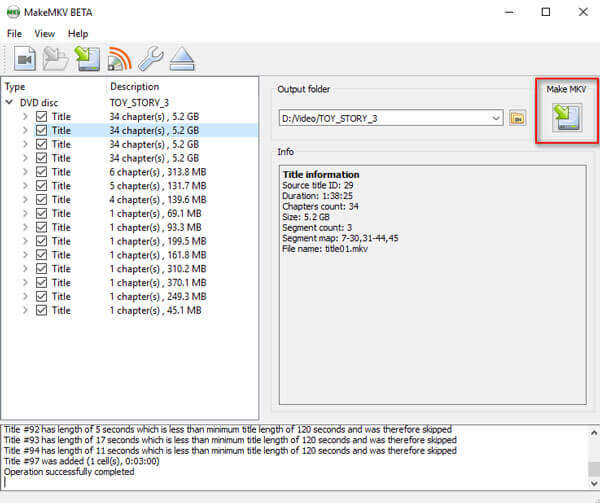
Top 7. MediaCoder
MediaCoder egy univerzális médiaátkódoló program Windows és Mac számára. Több, mint egy videó/audió átkódoló, ez egy DVD Ripper, amely támogatja DVD rippelése közös videóvá vagy hangformátumok. Kövesse az alábbi lépéseket az MP4 kibontásához a DVD-ről.
Lépés 1.Töltse le a MediaCoder szoftvert hivatalos webhelyéről. Helyezze be a DVD lemezt a DVD meghajtóba, és futtassa a MediaCoder szoftvert a számítógépen. Válassza az "Útvonal hozzáadása" lehetőséget a "Fájl" menüben.
Lépés 2.Válassza a DVD műsorszám típusát. Kattintson a hárompontos gombra a VIDEO_TS mappa böngészéséhez a DVD-meghajtó alatt. Válassza ki a konvertálni kívánt zeneszámokat és fejezeteket. Ezután kattintson a Hozzáadás gombra a DVD programba történő importálásához.
Lépés 3.Kattintson a Videó fülre a program alján. Kiválaszthatja a videó bitrátáját, a formátumot, a sebesség módot és így tovább. Ezután kiválaszthatja a kimeneti mappát a jobb felső sarokban. Az összes beállítás elvégzése után kattintson a KEZDŐLAP-ra, hogy megkezdje a DVD MP4 formátumra változtatását.
Érvek
- Korlátlan ingyenes próbaverzió
- Hardveresen gyorsított átalakítás
- Támogassa a kötegelt konverziót
Hátrányok
- Az interfész nem olyan egyszerű és intuitív
- Összeomlik a kötegelt átalakítás során

Top 8. WonderFox ingyenes DVD-ripper
WonderFox Ingyenes DVD Ripper egy professzionális DVD-rippelő, amely ingyenesen konvertálja a DVD-lemezt / ISO-képfájlt vagy mappát videóvá. Tiszta és intuitív felhasználói felülettel egyszerűen használható. Rugalmas lehetőségeket kínál a videók szerkesztésére, kivágására, kivágására, effektusok és feliratok hozzáadására.
Lépés 1.Futtassa a Wonderfox Free DVD Ripper szoftvert a Windows vagy a Mac számítógépen. Helyezze be a DVD lemezt a DVD meghajtóba. Kattintson a fő felületre, hogy a DVD-lemezt a programba töltse.
Lépés 2.Beállíthatja a videobeállításokat a különböző eszközökhöz. Ezután válassza ki a kimeneti mappát, ahová az MP4 fájlt elmenti. Kattintson a "Start" gombra az átalakítás megkezdéséhez.
Érvek
- Több videó/audió formátum támogatása
- Támogatja a hang kinyerését DVD-ről
- Támogatja a titkosított DVD-ket
Hátrányok
- Nincs Mac verzió
- Nem támogatja a Blu-ray rippelést
- A program lefagy, ha egy DVD-lemezt külső USB DVD-meghajtón keresztül tölt be

Top 9. FreeStar ingyenes DVD-ripper
FreeStar Free DVD Ripper egy gyors DVD-ripper, amely képes DVD-lemezeket MPEG-1, MPEG-2, MPEG-4, AVI, VCD, SVCD, DivX és XviD formátumokba bemásolni Windows és Mac rendszeren. Könnyedén biztonsági másolatot készíthet a DVD-filmekről MP4 fájlokba, és kivonhatja a DVD-k hangzását.
Lépés 1.Töltse le, telepítse és futtassa a FreeStar Free DVD Ripper fájlt a számítógépen. Kattintson az "OpenDVD" fülre, hogy elindítsa a DVD-lemezt a programba.
Lépés 2.Kattintson az "Általános opció" elemre a program fenekén, és válassza ki a kimeneti fájl formátumát MP4-ként és rendeltetési helyként. Ha módosítani kívánja a video- vagy audiobeállításokat, akkor kattintson az "Speciális opció" gombra.
Lépés 3.Az összes beállítás elvégzése után kattintson a "Rip" gombra az MP4 fájl kibontásához a DVD-lemezen.
Érvek
- Fény interfész
- Támogatja a hang kinyerését DVD-ről
- Kezdőbarát
Hátrányok
- Nem támogatja a titkosított DVD-t
- Nincs Mac verzió

Top 10. DVD Decrypter
Egy másik nagyszerű szoftver a DVD MP4 formátumba konvertálásához a DVD Decrypter. Mac vagy Windows rendszeren bármilyen DVD-t nagyfelbontású (HD) formátumban MP4, MKV, AVI, MP3 és egyebekre másolhat. A szoftver hatékony a DVD-k másolásakor és átalakításakor.
Lépés 1.Töltse le és telepítse a DVD Decrypter programot a számítógépére. A telepítés után indítsa el. Ezután helyezze be a DVD-t, amelyet be akar másolni a Mac-be, és győződjön meg arról, hogy van-e elegendő szabad lemezterülete.
Lépés 2.A program megnyitásakor válassza ki a megfelelő DVD-meghajtót a "Forrás" mezőből. A „Cél” alatt válassza ki a célhelyet, ahová a bemásolt fájlt tárolni kívánja a mappa ikonra kattintva.
Lépés 3.Válassza az "IFO" lehetőséget a "Mode" fül alatt.
Lépés 4.Végül kattintson a „DVD-ről merevlemezre” gombra a DVD-MP4-be másolási folyamat elindításához. Amikor a bemásolás befejeződött, kap egy VOB fájlt.
Érvek
- Díjmentesen
- Eltávolítja a CSS-t, a régiókódot, a Macrovision tartalomvédelmet stb.
Hátrányok
- 2018 óta nincs karbantartás
- Összeomlások a Windows 8 rendszeren
- Nincs Mac verzió

2 rész. A legjobb DVD-MP4-ripperek Mac-hez
Top 1. MacX DVD Ripper
A MacX DVD Ripper egy másik hatékony DVD-MP4 ripper. Képes DVD-ket másolni minden népszerű videó formátumra, beleértve az MP4, AVI, MOV, FLV stb.
Lépés 1.Indítsa el a programot, majd helyezze be a DVD-t.
Lépés 2.Ezután válassza ki az MP4-et kimeneti formátumként az „Általános profilok” közül.
Lépés 3.Válassza ki a célmappát a konvertált fájl mentéséhez a "Tallózás" gombra kattintva.
Lépés 4.Kattintson a FUTÁS gombra DVD-ről MP4-re történő másoláshoz.
Érvek
- Kedves ügyfélszolgálat
- Azonnali válasz
- Egyszerű feliratozási folyamat
Hátrányok
- Hosszú DVD bemásolási idő
- A 3D funkció instabil
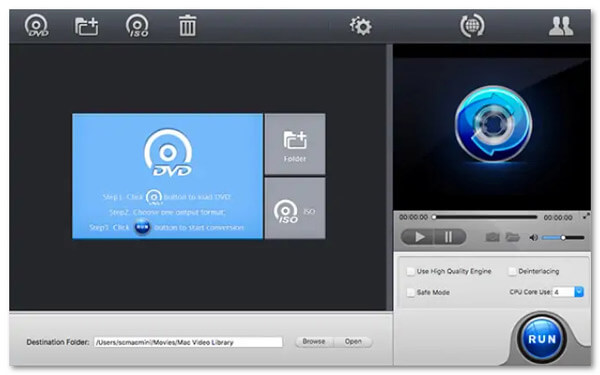
Top 2. Bármilyen DVD konverter
Az Any DVD Converter egy másik népszerű eszköz, amely segít a DVD bemásolásában Mac számítógépen. Ingyenes verziót kínál, amellyel a DVD-t MP4-re konvertálhatja. Íme a teendő:
Lépés 1.A program telepítése után helyezze be a bemásolni kívánt DVD-t, majd futtassa a programot.
Lépés 2.Kattintson a "Fájl(ok) hozzáadása" gombra, és válassza ki a konvertálandó DVD-t.
Lépés 3.Nyissa meg a "Profil" legördülő listát, és válassza ki a kívánt kimeneti formátumot.
Lépés 4.Ezután válassza ki a célt a „Kimeneti hely” közül. Végül kattintson a "Konvertálás most" gombra az átalakítás elindításához.
Érvek
- Támogatja a videók letöltését közvetlenül az URL-ről
- Támogatja a klipek egyesítését
- Támogassa a kötegelt konverziót
Hátrányok
- A mellékelt extra szoftvert tartalmazza
- Közvetlen betöltés a DVD kiválasztás nélkül
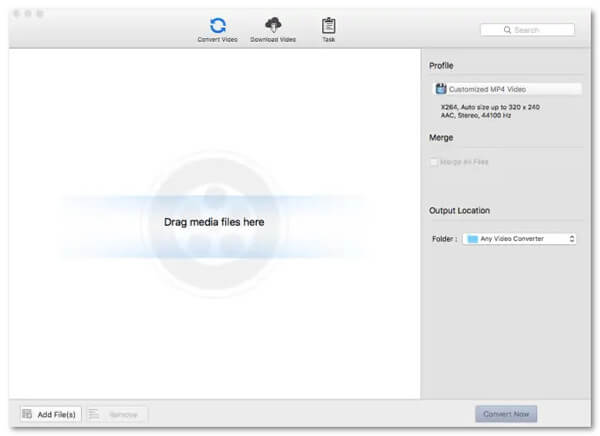
Top 3. Xilisoft DVD Ripper
A Xilisoft DVD Ripper egy ingyenes verziót kínál a Mac felhasználók számára, hogy DVD-ket MP4-re, MOV-ra, M4V-re stb. Másoljanak. Ezenkívül lehetővé teszi videók szerkesztését is, például vágást, effektusok beállítását, vágást, forgatást stb. Az alábbi lépéseket követve DVD-ket másolhat MP4-re.
Lépés 1.Nyissa meg a DVD-rippert a számítógépén. Ezután nyomja meg a "Fájl(ok) hozzáadása" gombot a DVD betöltéséhez
Lépés 2.Válassza ki az MP4-et kimeneti formátumként a legördülő listából a "Profil" gombra kattintva.
Lépés 3.A kimeneti formátum kiválasztása után kattintson a "Rip Checked Item(s)" gombra az eszköztáron a feladat befejezéséhez.
Érvek
- Tiszta felület kialakítás
- Támogatja a házi készítésű DVD-t HD-videóvá
- Feliratok és hangsávok kiválasztása
Hátrányok
- Nincs DVD konvertálás telefonokhoz vagy táblagépekhez a szabványos verzióban
- Lassú DVD rippelési sebesség
- Nem támogatott a szerzői joggal rendelkező DVD

3 rész. GYIK a DVD-ről MP4-re
-
Le kell töltenem a szabványos DVD-t MP4-re 1080p felbontással?
A használni kívánt felbontás a DVD-től függ. Ne feledje azonban, hogy a video-DVD-k maximális felbontása 720 × 576. Nincs olyan átalakítás, amely 1080p-s videót biztosít a DVD-ről. Csak használja a natív felbontást, és ne méretezze át a videót. Ez rontja a minőségét, mert egy már kódolt videót újrakódol, amikor bemásolja.
-
Az iTunes konvertálhatja a DVD-t MP4-re?
Nem. Míg az iTunes nem rendelkezik DVD importálási opcióval, a DVD-ripperelés segítségével DVD-lemezt másolhat az iTunes által támogatott formátumra, például MP4, AVI és így tovább.
-
A Nero konvertálhatja a DVD-t MP4-re?
Igen. A Nero a DVD-készítő eszközök népszerű szoftvercsomagja. Míg a legtöbb Nero alkalmazás a média DVD-re történő közzétételére irányul, addig a Nero Recode-t úgy fejlesztették ki, hogy a médiát a DVD-ről kivonja. A program le tudja olvasni a lemezeket, és digitálisan videóba kódolhatja azokat.
Csomagolta
Összefoglalva: könnyű rip DVD-t az MP4-re. Csak egy átfogó és nagy teljesítményű DVD-MP4 konverterre van szüksége. Ebben a cikkben kiválasztottuk a 12 legjobb ingyenes DVD-MP4-rippert az Ön számára. Ezek a ripperek különböznek a kimeneti minőségben, a visszafejtési képességben, a formátum-kompatibilitásban stb. Az egyetlen, a Blu-ray Master Free DVD Ripper, amely nem hagyhatja ki a gyors bemásolási sebességet és a teljes funkciókat, amelyek segítségével jobban élvezheti az átalakított DVD-t. Csak töltse le és próbálja ki!
Továbbiak a Blu-ray Mastertől


